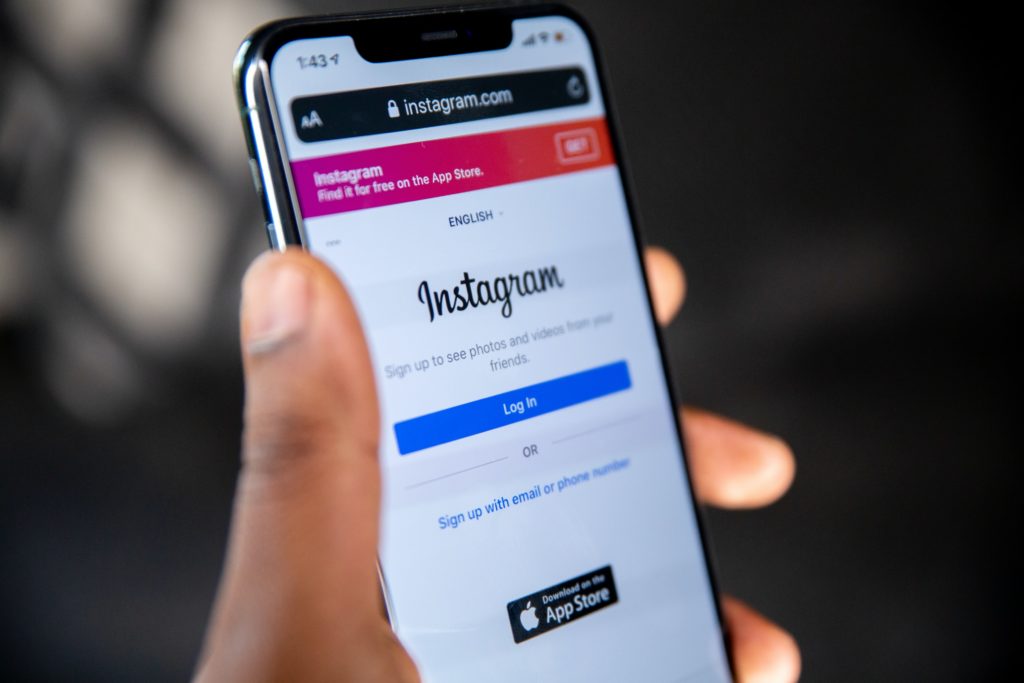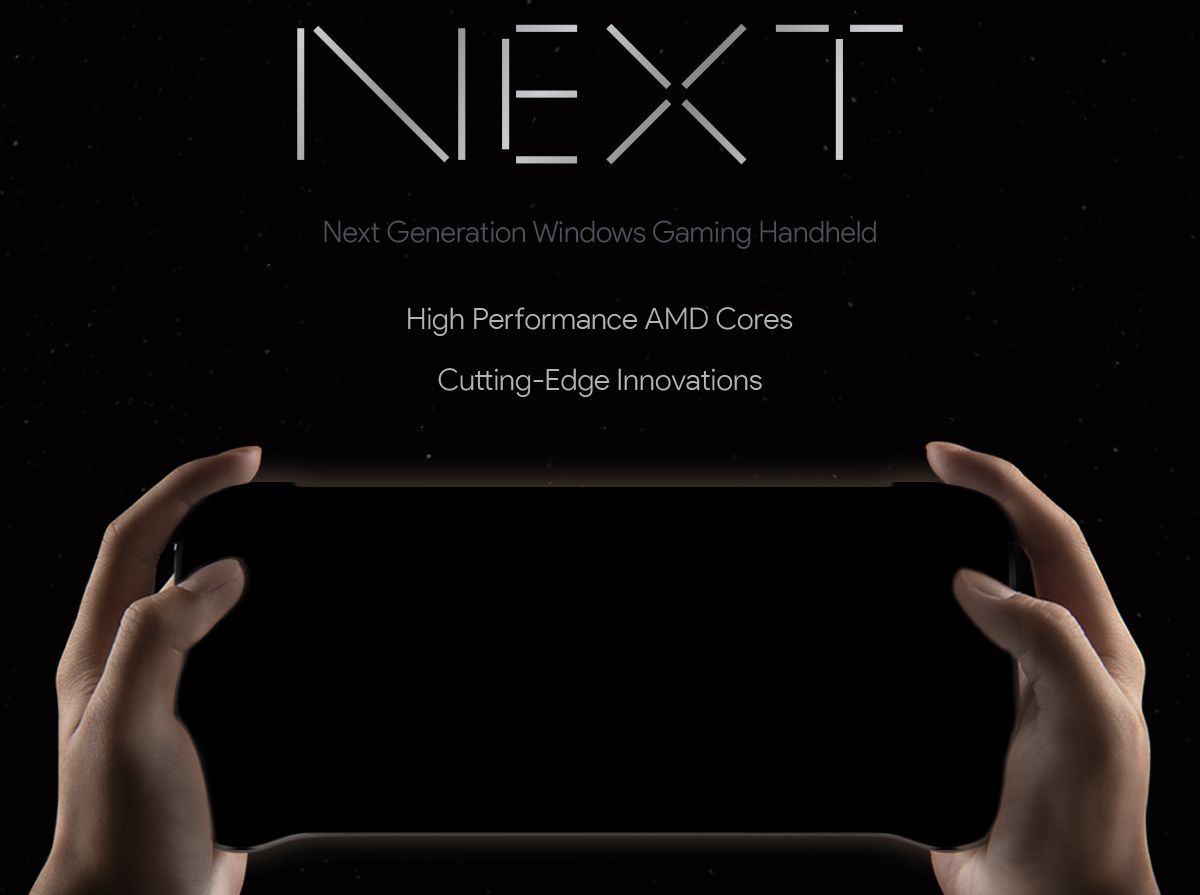Instagram is een geweldig platform voor sociale media dat veel mensen de ervaring geeft die ze nodig hebben. Men kan visuele inhoud voor hun volgers pakken, bewerken en posten om deel te nemen met likes, comments en shares. Maar veel van de gebruikers missen die vreugde zoals instagram reageert niet op je iPhone of soms wordt Instagram niet geopend op de iPhone. Veel iPhone-gebruikers klagen dat “Instagram niet werkt op mijn iPhone” of “waarom werkt mijn Instagram niet op iPhone”. Hier is een complete gids om Instagram-crash op iPhone op te lossen of Instagram werkt niet op iPhone affaire.
Wat is Instagram?
Instagram, in de volksmond bekend als IG of Insta, is een Amerikaanse sociale netwerkservice voor het delen van foto’s en video’s, eigendom van Facebook, gemaakt door Kevin Systrom en Mike Krieger en oorspronkelijk uitgebracht op iOS in oktober 2010. Als Instagram nieuw voor je is, lees dan dit artikel: – Instagram-tips voor beginners.
Herstart of harde reset van je iPhone
Soms hoeft u alleen uw apparaat opnieuw op te starten, omdat het opnieuw opstarten van uw apparaat kan helpen bij het oplossen van enkele van de fouten en u zeker zal helpen het probleem op te lossen. Een normale herstart is goed wanneer u uw apparaat moet uitschakelen en opnieuw moet opstarten, maar hier raden we u aan een harde reset uit te voeren omdat dit effectiever is.
Hier is hoe dat te doen,
Voor iPhone met home-knop
Houd de zijknop of de slaap / waak-knop aan de bovenkant van je telefoon ingedrukt (afhankelijk van je model), sleep de schuifregelaar en je iPhone zal zichzelf opnieuw opstarten.
Voor iPhone zonder home-knop
Houd de zijknop en de volumeknop ingedrukt totdat de schuifregelaar op het scherm verschijnt, sleep deze en uw iPhone zal opnieuw opstarten.
Nadat je iPhone is ingeschakeld, controleer je of Instagram goed werkt of niet, je Instagram werkt nog steeds niet goed en ga je verder met de volgende oplossingen voor probleemoplossing.
Internetverbinding controleren
Omdat Instagram software voor sociale media is, moet je afbeeldingen, video’s, igtv-video’s, directe berichten en nog veel meer uploaden. Al deze functies zijn mogelijk alleen beschikbaar als u bent verbonden met een actieve internetverbinding of bron. Het klinkt voor de hand liggend, maar u moet controleren of u bent verbonden met een goede internetverbinding of niet. U hoeft dus alleen maar uw iPhone-verbindingsproblemen op te lossen.
Voor mobiele data
Open uw controlecentrum. Als uw mobiele data aan en vervolgens uit is, wacht u tien seconden en schakelt u het weer in.
Doe hetzelfde met je wifi-verbinding (als je wifi gebruikt als internet voor je Instagram)
Vliegtuigmodus in- en uitschakelen
Om problemen met uw iPhone-internetverbinding op te lossen, is dit ook de belangrijkste stap. Als u de vliegtuigmodus inschakelt, worden Bluetooth en Wi-Fi uitgeschakeld en wordt de mogelijkheid van de mobiele telefoon om verbinding te maken met mobiele netwerken uitgeschakeld. Dus door de vliegtuigmodus op uw smartphone in en uit te schakelen, reset u effectief functies zoals mobiele verbinding, Wi-Fi-verbinding tegelijkertijd en door deze uit te schakelen, geeft u uw internetverbinding een boost. Zo doe je dat,
Open het controlecentrum van uw apparaat of veeg omhoog of omlaag. U ziet een vliegtuigpictogram, zet het gewoon aan, wacht 10 seconden en schakel het weer uit.
Update je Instagram (indien beschikbaar)
Het bijwerken van je Instagram-app (indien beschikbaar) kan de belangrijkste oplossing zijn voor elke vorm van Instagram-crashes waarmee je wordt geconfronteerd. Als update wordt het geleverd met bugfixes en kan het probleem mogelijk worden opgelost. Hier leest u hoe u uw Instagram-app kunt updaten.
Open uw app store Tik op het Updates-pictogram rechtsonder in het startscherm van de App Store. Of zoek naar Instagram Tik op de knop Bijwerken naast de Instagram-app
Geef de vereiste machtigingen
Instagram heeft bepaalde soorten machtigingen nodig om goed te werken zonder glitches of problemen. Wat betreft het gebruik en genieten van bepaalde beroemde en belangrijke functies, is uw toestemming vereist om effectief te kunnen werken. U moet de app toegang geven tot de galerij, bestanden en apparaathardware van uw iPhone (camera, microfoon, enz.). Laten we zeggen dat je geen Instagram-verhalen kunt maken of dat je het moeilijk vindt om live op het platform te posten, controleer dan of Instagram de nodige rechten heeft om dat te laten gebeuren. Het vereist ook toestemming om uw mobiele mobiele data te gebruiken of uw wifi-verbinding te zeggen. En veel meer.
Hier leest u hoe u machtigingen kunt verlenen,
Open je instellingen Scroll naar beneden tot je Instagram ziet en klik vervolgens op Instagram. Dat opent de pagina met machtigingen en instellingen van Instagram. Klik eerst op de foto’s en selecteer alle Foto’s. Ga terug naar de machtigingenpagina en zet de microfoon en camera aan. Zorg ervoor dat toestemming voor mobiele gegevens ook is ingeschakeld, schakel het uit en vervolgens weer in. En sta ook meldingen toe door op meldingen te klikken en vervolgens in te schakelen
Instagram opnieuw installeren
Als er geen update beschikbaar is en je geeft volledige toestemming en toch blijft je Instagram crashen, dan kun je de Instagram-app eenvoudig verwijderen en vervolgens opnieuw downloaden van de iPhone App Store. En als je Instagram verwijdert, worden je persoonlijke gegevens niet verwijderd, je wordt gewoon uitgelogd en je moet je opnieuw aanmelden nadat je het hebt geïnstalleerd. Hiermee worden de beschadigde bestanden gewist en kunt u het probleem oplossen. Zo doe je dat
Open je iPhone-instellingen en klik op Algemeen Klik op iPhone-opslag Zoek en selecteer Instagram in de lijst met apps Klik op App verwijderen en selecteer App verwijderen in het bevestigingsbericht.
Nadat je Instagram hebt verwijderd, download je het opnieuw vanuit de App Store. Dat is hoe,
Open de App Store, klik op apps, zoek naar Instagram en download deze.
Als je alles op de lijst hebt geprobeerd en Instagram nog steeds niet werkt, kan het een legitiem probleem zijn of een bug in de app. Je kunt deze bijhouden in de lijst met bekende problemen van Instagram.
conclusie
Ik hoop dat je Instagram-probleem dat niet werkt op de iPhone is opgelost en dat je nu je Instagram-app kunt gebruiken. Laat ons weten vanuit welke oplossing jij het mogelijk maakt. En aarzel niet om elk type vraag te stellen dat bij u opkomt. We zijn er om je altijd te helpen.
Lees ook: